La fuente de lista de reproducción multimedia en mimoLive reproduce múltiples archivos multimedia uno a uno. Como es una fuente de vídeo, puedes asignarla a cualquier capa que trabaje con fuentes de vídeo. Si la lista de reproducción contiene archivos de vídeo, por defecto se creará una capa Capa Placer
se inserta cuando se arrastra una fuente al Pila de capas.
Si la lista de reproducción se compone únicamente de archivos de audio, el valor predeterminado es un Sólo audio capa.
Configuración de la fuente de la lista de reproducción multimedia
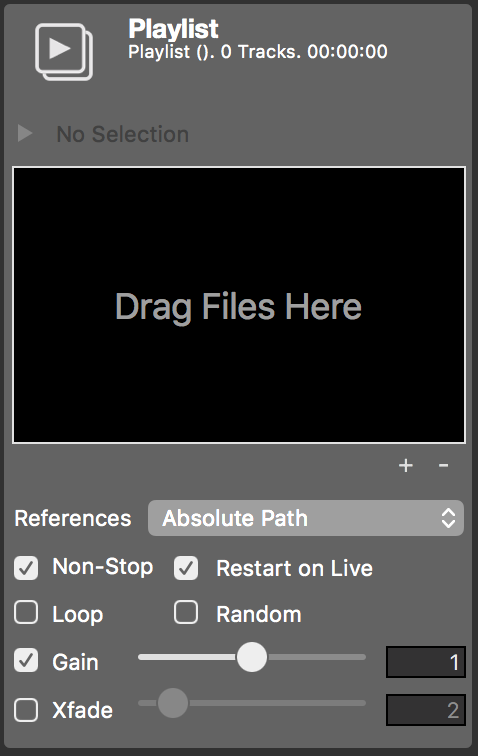
Modo de referencia
- Ruta absoluta: El archivo multimedia no se copiará en el documento, por lo que ahorrará espacio en el disco duro. Sin embargo, debe asegurarse de no mover el archivo referenciado en su disco duro. De lo contrario, mimoLive no podrá encontrarlo.
- Copiado en el documento: El archivo multimedia se copiará y almacenará dentro del paquete de documentos mimoLive. Esto duplica el espacio necesario en el disco duro por archivo multimedia, pero permite transferir fácilmente el documento mimoLive a otro ordenador sin temor a perder el enlace al archivo multimedia.
Control del modo de referencia con las teclas Opción y Control
Al añadir un archivo multimedia arrastrándolo desde el Finder al repositorio de fuentes mimoLive, puedes mantener pulsada la tecla Opción o Control para forzar el modo de referencia Ruta absoluta. Esto resulta especialmente útil con archivos grandes que no desea copiar en el documento.
Modo de reproducción
- Sin escalas: Cuando esta opción está activada, todos los archivos multimedia de la Media Playlist se reproducirán seguidos. Cuando la opción está desactivada la Media Playlist Source se detendrá después de cada elemento y sólo empezará a reproducir el siguiente elemento cuando se active de nuevo.
- Reiniciar en directo: Comienza desde el primer archivo multimedia de la lista cuando se activa de nuevo la fuente Lista de reproducción multimedia. Esta opción sólo está disponible cuando está activada la opción Non-Stop.
- Bucle: Cuando la opción de bucle está activada en la fuente de la lista de reproducción multimedia, ésta volverá a empezar automáticamente una vez que haya llegado al final. Esta opción sólo está disponible si la opción Sin Parar está activada.
- Al azar: Reproduce aleatoriamente los archivos multimedia durante la reproducción. Sin embargo, se asegurará de que cada archivo se reproduzca al menos una vez.
Escenarios comunes
Cuando tenga varios anuncios que desee reproducir seguidos, active "Sin pausa" y desactive "Bucle" para que la pausa publicitaria se detenga automáticamente una vez que se hayan reproducido todos los anuncios.
Cuando quiera vídeos de actualidad uno a uno en un programa en directo, desactive la opción "Non-Stop". Cuando coloque la Media Playerlist Source en su pila de capas con un Capa Placer esta capa se desactivará automáticamente una vez que se haya reproducido una sola película. La fuente de la lista de reproducción multimedia avanza automáticamente al siguiente archivo multimedia cuando se activa de nuevo.
Otro uso común es la reproducción de música ambiental. Añada tantos archivos de audio como desee a la fuente Lista de reproducción multimedia, configúrela para que se reproduzca "Sin parar", "En bucle" y "Aleatorio". Si utiliza la capa del visualizador de listas de reproducción, se mostrarán los metadatos de los archivos de audio.
Añadir archivos multimedia a la fuente de la lista de reproducción multimedia
Después de esta configuración, puede arrastrar los archivos al destino de soltar etiquetado como Arrastre los archivos aquí. La fuente de lista de reproducción multimedia puede reproducir películas y archivos de audio. Los archivos multimedia aparecerán en una lista. Puede reorganizar los archivos multimedia o eliminarlos con los botones x que aparece al pasar el ratón por encima de un archivo multimedia.
En + debajo de la lista le permite añadir archivos multimedia seleccionándolos en un cuadro de diálogo de archivos.
Haciendo clic en el botón - eliminará los archivos multimedia seleccionados.
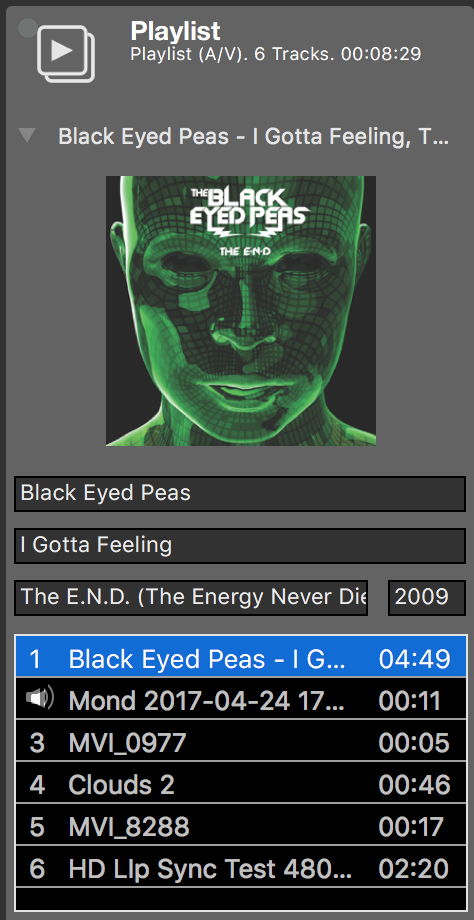
Inspección de metadatos de archivos multimedia
Una vez seleccionado un archivo multimedia en la lista de archivos, puedes obtener información más detallada haciendo clic en el botón triangular situado encima de la lista. El panel de información muestra una vista previa de la película o la carátula contenida en un archivo de audio. Puedes editar el autor, el título, el álbum y el año. Estos datos se utilizarán en la capa del visualizador de listas de reproducción.
Controles de audio
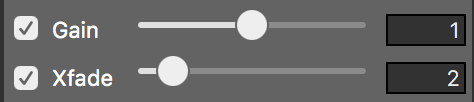
- Ganancia: Cuando está activada, el volumen de la fuente de la lista de reproducción multimedia se puede ajustar con el control deslizante situado justo al lado.
- Xfade: Esta opción te permite definir un fundido cruzado una vez que un archivo de audio termina y el siguiente está a punto de comenzar. Ajusta el tiempo de fundido cruzado en segundos con el deslizador situado junto a ella.
Xfade es sólo audio
Los fundidos cruzados sólo funcionan para transiciones entre archivos de audio. Las transiciones entre archivos de vídeo nunca aplicarán fundidos ni fundidos cruzados.
